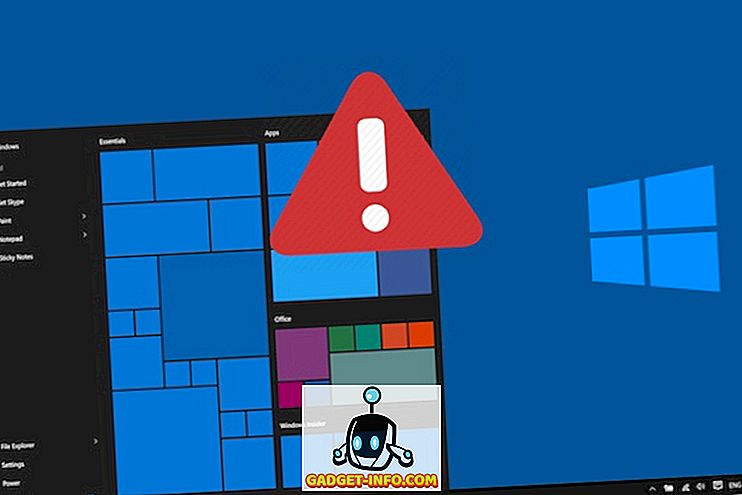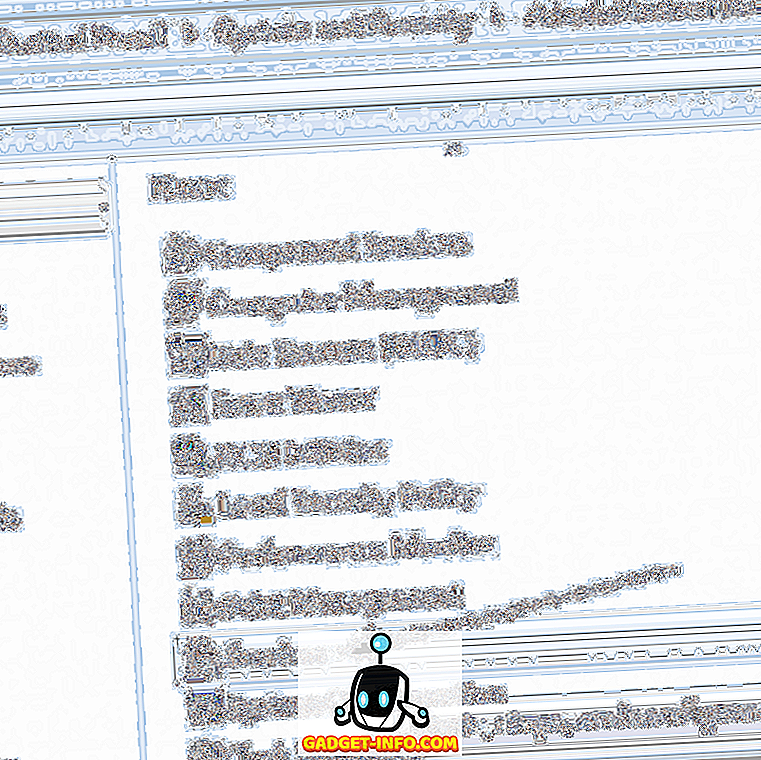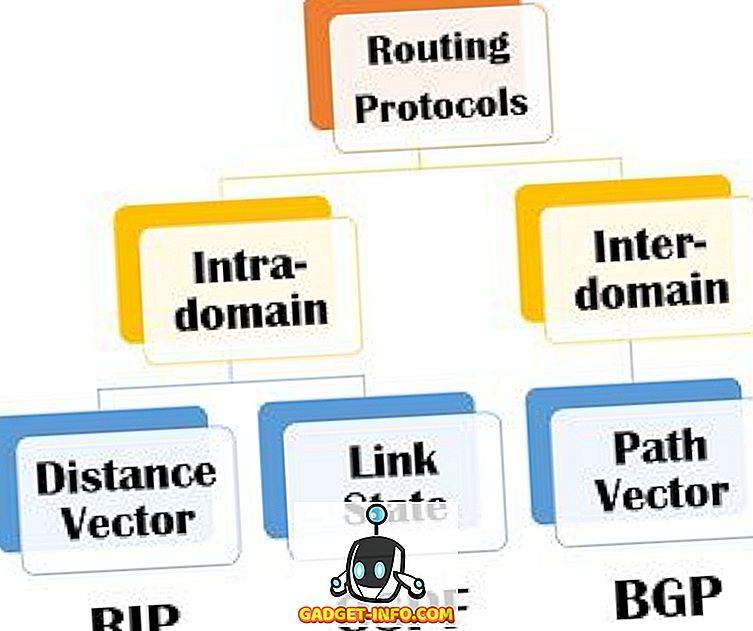Il peut arriver que vous ayez besoin de voir une liste des paquets récemment installés dans Ubuntu à des fins de dépannage ou simplement de trouver un programme que vous avez installé et qui ne s'affiche pas dans le menu. Il y a deux façons de savoir ce qui a été installé récemment. Vous pouvez afficher les packages récemment installés par date à l'aide du gestionnaire de packages Synaptic et à partir de l'invite de commande à l'aide d'une fenêtre de terminal.
Utiliser le gestionnaire de paquets Synaptic
Pour afficher les packages logiciels installés récemment à l’aide du gestionnaire de paquets Synaptic, sélectionnez Administration | Synaptic Package Manager dans le menu Système .

Dans la boîte de dialogue Gestionnaire de paquets Synaptic, sélectionnez Historique dans le menu Fichier .

La boîte de dialogue Historique s'affiche. Tous les packages installés et supprimés à l'aide du gestionnaire de packages Synaptic sont répertoriés par mois et par date. Cliquez sur la flèche à gauche du mois dans le volet de gauche pour afficher les dates de ce mois sur lesquelles les packages logiciels ont été installés ou supprimés. Cliquez sur une date pour afficher les packages installés ou supprimés à cette date dans le volet de droite.
REMARQUE: Seuls les packages logiciels installés à l'aide du gestionnaire de packages Synaptic sont affichés dans la boîte de dialogue Historique . Si vous avez installé d'autres logiciels en utilisant d'autres méthodes, telles que le Centre logiciel Ubuntu, ils ne sont pas répertoriés ici.

Pour fermer la boîte de dialogue Historique, cliquez sur le bouton Fermer .

Pour fermer le gestionnaire de packages Synaptic, sélectionnez Quitter dans le menu Fichier .

Utiliser une fenêtre de terminal
Si vous préférez travailler dans une fenêtre de terminal, vous pouvez obtenir une liste des packages logiciels installés à l'aide de la ligne de commande. Pour ce faire, sélectionnez Accessoires | Terminal dans le menu Applications .

Entrez la commande suivante à l'invite et appuyez sur Entrée .
cat /var/log/dpkg.log | grep “\ install \“
Remarque: il y a un espace après chaque barre oblique inverse.
Cette commande affiche les entrées du fichier dpkg.log qui correspondent au terme « installer », y compris les espaces avant et après. Les entrées « install » indiquent les packages qui ont été complètement installés.

Toutes les entrées « install » du fichier dpkg.log sont affichées dans la fenêtre Terminal, les entrées les plus récentes étant répertoriées en dernier.

Si les dates du fichier dpkg.log ne remontent pas aussi loin que nécessaire, il peut y avoir d'autres fichiers journaux dpkg . Le fichier dpkg.log est pivoté et archivé chaque semaine. Vous pouvez trouver les fichiers journaux dpkg disponibles en répertoriant le contenu du répertoire / var / log .
Pour ce faire, entrez la commande suivante à l'invite et appuyez sur Entrée .
$ ls –l / var / log
REMARQUE: après « ls », il y a un tiret et un « L » minuscule suivi d'un autre espace.

Notez que vous obtenez une liste de tous les journaux du répertoire / var / log, et pas seulement des journaux de dpkg . Pour afficher uniquement les fichiers journaux de dpkg, entrez la commande suivante à l'invite, puis appuyez sur Entrée .
$ ls –l / var / log / dpkg *
Remarque: à nouveau, après le " ls " est un tiret et un " L " minuscule suivi d'un autre espace.

Un seul fichier dpkg.log apparaît dans notre système, car il s’agit d’un nouveau système que nous avons installé récemment. Pour ouvrir le fichier dpkg.log en vue de son affichage, entrez la commande suivante à l'invite, puis appuyez sur Entrée .
$ gedit /var/log/dpkg.log

Le fichier dpkg.log s'ouvre dans gedit . Tous les packages sont répertoriés, pas seulement ceux avec le statut « install ». Cela rend plus difficile la recherche des packages entièrement installés.
CONSEIL: Utilisation de cat /var/log/dpkg.log | La commande grep “\ install \“ est probablement le meilleur moyen de visualiser une liste de packages installés, car seules les entrées « install » du fichier journal sont affichées. Si vous avez besoin d'afficher des packages installés plus anciens que ceux disponibles dans le fichier dpkg.log, remplacez simplement le nom de fichier dpkg.log dans la commande cat par d'autres noms de fichiers de journal dpkg que vous trouverez à l'aide de la commande ls –l / var / log / dpkg *. commander.

Pour fermer gedit, sélectionnez Quitter dans le menu Fichier .

Vous remarquerez peut-être que la liste générée à l'aide de la fenêtre Terminal est plus complète. Les programmes installés à l'aide de n'importe quelle méthode sont répertoriés, pas seulement les programmes installés à l'aide du gestionnaire de paquets Synaptic .
par Lori Kaufman